Google anunció soporte nativo de edición de documentos de Microsoft Office.
Ahora los usuarios podrán editar documentos creados con Microsoft Word, Microsoft Excel o Microsoft PowerPoint como si lo estuvieran haciendo con esas aplicaciones pero con Google Docs, Google Sheet o Microsoft PowerPoint respectivamente.
Esto es algo que simplificará la tarea de los usuarios de estas aplicaciones de Google ya que como bien lo comenta la empresa desde el blog de G Suite, los usuarios con la posibilidad de poder editar documentos de Microsoft Office en forma nativa, también podrán comentar y colaborar con esos ficheros o sea esta nueva característica integra los beneficios de colaboración de G Suite a los ficheros de Office, a la vez que optimiza los flujos de trabajo eliminando la necesidad de conversión de ficheros de Office a ficheros de Google Docs.
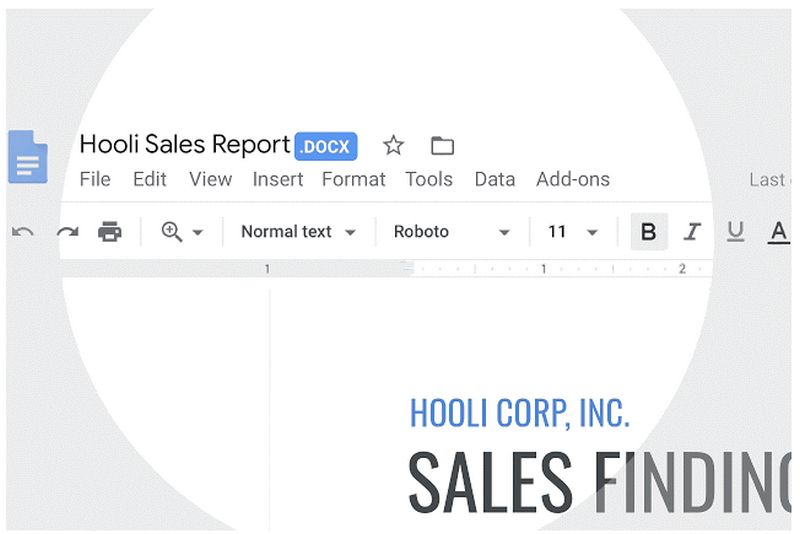
Si bien Office es la suite de oficina más popular, muchos son los usuarios que utilizan G Suite, quienes a su vez reciben una gran cantidad de archivos de Office enviados por socios, vendedores o clientes o mismo por individuales. Esto asegura una colaboración sin escollos y como bien lo comento en el párrafo anterior elimina la conversión que en algunas ocasiones resulta siendo un problema.
En un principio esto fue anunciado para clientes comerciales en la conferencia de Google Cloud, hace un par de días atrás. Luego Google aclaró que esta característica será para todos, no solo usuarios de empresas.
Los tipos de documentos compatibles con la edición nativa son los siguientes,
- Microsoft Word: .doc, .docx y .dot
- Microsoft Excel: .xls, .xlsx, .xlsm (ficheros Excel con macro habilitada) y .xlt
- Microsoft Powerpoint: .ppt, .pptx, .pps y .pot
Para usar esta característica deben de hacer lo siguiente,
- En Google Drive, doble clic en el archivo de Office, esto abrirá una vista previa del archivo.
- En la parte superior, deben de hacer clic en Abrir en Google Docs, Hojas de cálculo o Diapositivas.
- Desde aquí, puede editar, compartir, ver el historial de versiones, colaborar en tiempo real con otros y más.
- Todos los cambios que realicen se guardarán en el archivo de Office original.

 por
por 